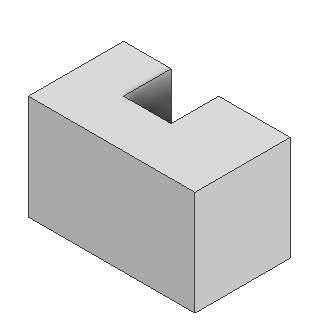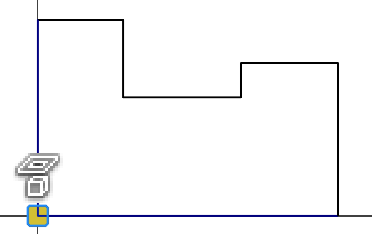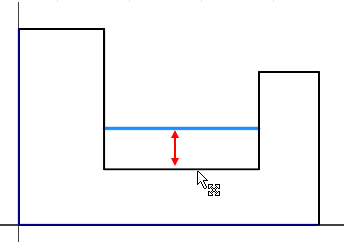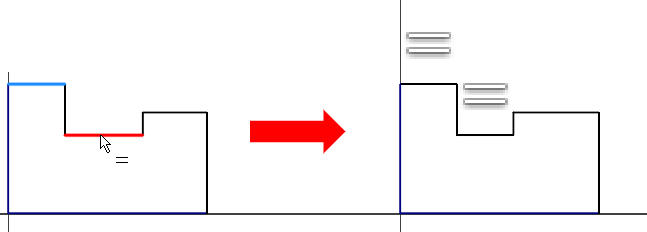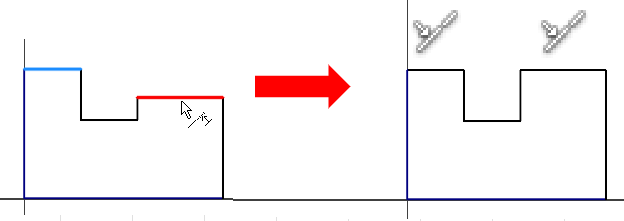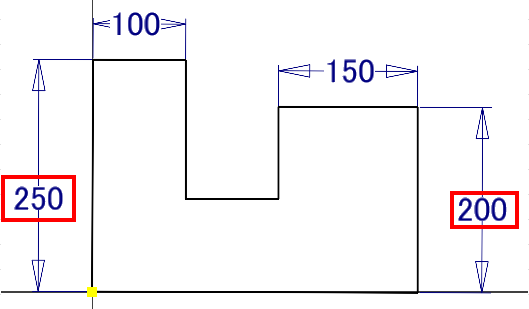スケッチ拘束の方法をご紹介します。
これからスケッチ拘束を付けながら下図のモデルを作成しましょう。
操作手順
- 原点が左下になるようにXZ平面にスケッチします。
- 拘束されていないのでドラッグすると線がずれます。
- 同じ値の拘束を付けます。

- 同一直線状の拘束を付けます。

例えば同一直線状の拘束ではなく寸法拘束を付けたとします。
200mmから250mmに寸法を変更したとき、二つの寸法を変更しなくてはなりません。
この場合は同一直線状の拘束を付けましょう。 - 中点と端点に水平拘束を付けます。
- 寸法拘束を付けます。
- 完全拘束されました。スケッチを終了します。
- 220mm押し出します。
Inventorでこんなお悩みはありませんか?
- 独学で使用しているので、効率が悪い使い方をしているかもしれない
- 最適な使い方ができているかわからない
- 導入当時に設定したテンプレートが使いづらい
- 3次元設計には慣れたから、もっと便利な機能を知りたい
- 3次元CADで構想設計をしたい(組図から部品をバラしたい)
- チーム設計をやりたい
- 設計データを営業や生産管理部門でも利用したい
Vaultの導入、環境構築の相談も承っております。
また、お電話【0544-29-7654】での対応も行っております。
お気軽にご連絡下さい。
Windows 11に切り替えの際はInventorのバージョンにご注意ください!
Inventor 2022以前のバージョンはWindows 11に対応していません!
InventorやAutoCAD 2022以前のバージョンをお使いの方はご注意ください
サイバーエースでは、AutoCADやInventor、パソコンの引っ越しもお手伝いします
オートデスク製品の購入はこちら
記事内容へのお問い合わせはこちら
サイバーエースへのメールでのお問い合せは、こちらのフォームをご利用下さい。(サイバーエースはAutodeskの認定販売店です)
また、お電話【0544-29-7654】での対応も行っております。
許可をいただければ遠隔操作での対応も可能です。
お気軽にご連絡下さい。
サイバーエースへのご提案、営業目的でのお問い合せは、こちらのフォームをご利用下さい。
お客様にご記入いただきました個人情報につきましては、当社で責任をもって管理し、お客様へのご回答にのみ使用させていただきます。第三者への開示や他の目的での使用はいたしません。